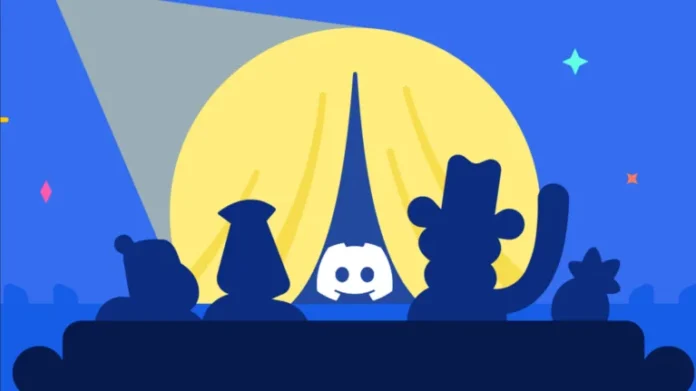Monet ihmiset yksinkertaisesti rakastavat kommunikoida upottamalla kirjeenvaihtoonsa erilaisia hymiöitä, tarroja, gif-kuvia ja paljon muuta. Se auttaa koristamaan keskustelua ystävien kanssa ja joskus jopa piristämään heitä. Discord tarjoaa juuri tällaisen mahdollisuuden. Sillä video- ja äänikokousten lisäksi voit yksinkertaisesti kommunikoida chatin avulla.
Jos olet uusi Discordissa, et luultavasti tunne vielä monia alustan ominaisuuksia. Discordin avulla voit luoda chatissa ainutlaatuisia efektejä. Erityiset näppäinkomennot työpöydän tai mobiililaitteen Discord-sovelluksessa voivat muuttaa tapaa, jolla katsojat ja lukijat ajattelevat julkaisemastasi sisällöstä. Se antaa käyttäjille mahdollisuuden lisätä kaikenlaisia muotoiluja viesteihin, kuten lihavointia, kursivointia, koodin muotoilua sekä spoiler-tageja.
Spoiler-tunnisteiden avulla voit varoittaa muita siitä, että aiot antaa tietoa jostain sellaisesta asiasta, johon joku ei ole valmistautunut. Se voi olla esimerkiksi spoileri elokuvan, tv-sarjan, kirjan tai videopelin lopusta. Kun olet lisännyt tämän tunnisteen, toinen käyttäjä näkee vain harmaan tai mustan laatikon sisällön päällä.
Tässä artikkelissa kerromme sinulle, kuinka tehdä spoiler-tunniste Discordiin.
Kuinka lisätä spoiler-tunniste Discordin työpöytäsovellukseen?
Työpöydällä olevaan Discord-sovellukseen voi lisätä spoiler-tunnisteen usealla eri tavalla.
Ensimmäinen tapa on merkitä viestisi spoileriksi. Jos haluat tehdä niin, sinun on noudatettava seuraavia ohjeita:
- Kirjoita viestisi Discord-keskusteluruutuun;
- Tämän jälkeen korosta viesti hiirellä tai kaksoisnapsauta sitä;
- Valitse silmäkuvake pienessä ponnahdusikkunassa;
- Varmista, että tekstissä näkyy kaksi pystypalkkia;
- Paina lopuksi Enter-näppäintä työpöytäsi näppäimistöllä lähettääksesi viestisi spoiler-tunnisteella.
Kun lähetät viestin, kaikki keskustelun osallistujat näkevät sen. Mutta spoiler-tunniste piilottaa tekstin, kunnes ystäväsi klikkaavat sitä paljastaakseen sisällön.
Toinen tapa on mahdollisuus lisätä spoiler-tunniste Markdown-koodien avulla. Jos haluat tehdä niin, sinun on noudatettava seuraavia ohjeita:
- Kirjoita ensin kaksi pystysuoraa palkkia chat-ikkunaan ennen viestiäsi käyttämällä Shift + Backslash-näppäinyhdistelmää;
- Kirjoita viestisi ja sulje se käyttämällä kahta muuta pystypalkkia;
- Paina sen jälkeen näppäimistön Enter-näppäintä lähettääksesi viestisi spoiler-tunnisteella.
Näillä palkeilla voit piilottaa viestisi spoiler-tunnisteeseen, jolloin muiden käyttäjien on klikattava sitä paljastaakseen tiedot.
Voit myös piilottaa liitetiedostot spoilereina. Jos lataat liitetiedoston, Discord antaa sinulle mahdollisuuden valita ”Merkitse spoileriksi”. Tämä toimii kuitenkin vain Discordin työpöytäversiossa.
Kuinka lisätä spoiler-tunniste Discordin Android-sovellukseen?
Jos haluat lisätä spoiler-tunnisteen viestiin Discordin Android-sovelluksessa, sinun on noudatettava seuraavia ohjeita:
- Avaa ensin Discord-sovellus mobiililaitteellasi ja siirry chattiin, johon haluat lisätä spoilerin;
- Napauta keskusteluruutua ja kirjoita kaksi pystysuoraa palkkia aivan kuten työpöydällä;
- Kirjoita teksti, jonka haluat lähettää spoilerina, ja lisää viestin jälkeen kaksi pystypalkkia;
- Napauta lopuksi lähetä-kuvaketta.
Kuinka lisätä spoiler-tunniste Discordin iOS-sovellukseen?
Applen laitteiden käyttäjien on hieman helpompi lisätä viestiin spoiler-tunniste. Jos haluat lisätä spoiler-tunnisteen iOS-laitteellasi, sinun on noudatettava seuraavia ohjeita:
- Avaa ensin Discord-sovellus iOS-laitteellasi ja siirry chattiin, johon haluat lisätä spoilerin;
- Kirjoita viestisi keskusteluruutuun ja korosta se;
- Tämän jälkeen ponnahdusvalikko tulee näkyviin;
- Napauta ”Merkitse spoileriksi”.
- Napauta lopuksi lähetä-kuvaketta.
Voit myös lisätä viestiin spoiler-tunnisteen käyttämällä kahta pystysuoraa palkkia aivan kuten työpöydällä.
Kuinka spoiler-tunnisteet poistetaan käytöstä
Käyttäjillä ja ylläpitäjillä on mahdollisuus hallita spoilereita (enemmän tai vähemmän). Sen sijaan, että menisimme palvelimelle, jota haluat moderoida, menemme käyttäjän asetuksista spoiler tag -valikkoon. Jos haluat tehdä niin, sinun on noudatettava seuraavia ohjeita:
- Avaa ensin Discord-sovellus ja siirry kohtaan Asetukset;
- Valitse luokka ”Teksti ja kuvat”;
- Selaa alaspäin spoiler-tunnisteen vaihtoehtojen hallitsemiseksi;
- Valitse yksi kolmesta vaihtoehdosta: ”Klikkaamalla”, ”Palvelimilla, joita moderoin” tai ”Aina”.